2025-08-08 14:39:54来源:sxtmmc 编辑:佚名
在使用剪映进行视频创作时,有时我们只需要其中的音频部分。比如想要提取视频里的背景音乐用于其他用途,或者将自己录制的旁白音频单独保存。那么剪映如何只导出音频呢?下面就为大家详细介绍。
首先,打开剪映应用程序,并导入需要提取音频的视频。当视频成功导入到剪映的编辑界面后,我们可以看到视频在时间轴上呈现。
接下来,要做的就是删除视频画面。在时间轴上长按视频轨道,会弹出操作选项,选择“删除”,这样视频画面就被去除了,此时时间轴上就只剩下音频轨道。

然后,进行音频的编辑调整。你可以根据自己的需求,对音频的音量进行调节,比如让某个段落的声音更大或更小;也可以裁剪音频,去除不需要的部分,使音频更加精炼;还能添加淡入淡出效果,让音频的衔接更加自然。
完成音频编辑后,就可以准备导出音频了。点击剪映界面右上角的“导出”按钮。在导出设置页面,注意格式的选择。剪映支持多种音频格式导出,常见的如 mp3 格式,这种格式兼容性强,大多数设备和软件都能播放。选择好格式后,点击“导出”,等待片刻,音频就会成功导出到你指定的存储位置。
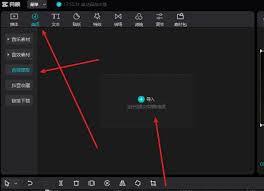
另外,还有一种简单的方法。在导入视频后,直接点击界面下方的“音频”按钮,然后在音频轨道中找到对应的视频音频,长按它会弹出“提取音乐”选项,点击该选项,剪映就会自动提取音频并生成一条独立的音频轨道,后续同样进行编辑和导出操作即可。
通过以上方法,就能轻松地从剪映中只导出音频。无论是为了满足个人音乐收藏需求,还是用于其他创意项目,剪映都能帮助我们快速获取所需的音频资源,让音频提取变得简单又高效。掌握了这个技巧,我们在视频创作过程中就能更加灵活地运用音频,为作品增添更多的可能性。